小编教你win11汉化包下载使用教程
- 分类:Win11 教程 回答于: 2021年07月09日 10:00:07
自从win11系统推出后,许多小伙伴已经迫不及待地开始安装win11镜像开始体验了,但是许多朋友反映win11是英文版的,不知道该怎么使用,我们可以进行汉化,下面小编就给大家讲一下win11汉化包下载使用教程。
一、准备工作:汉化包下载:汉化包下载地址
二、win11汉化包下载使用教程:
1、使用汉化包前需在设置里先添加中文语言,下载安装完成后方可进行下一步文件替换。
设置系统语言为简体中文方法:
首先按照下面提示一个个点击:开始——settings——Time & Language——Language
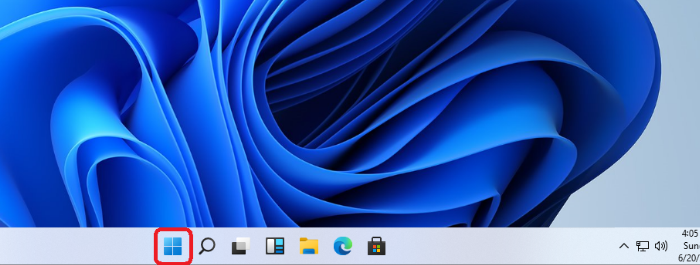
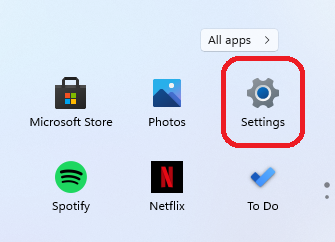
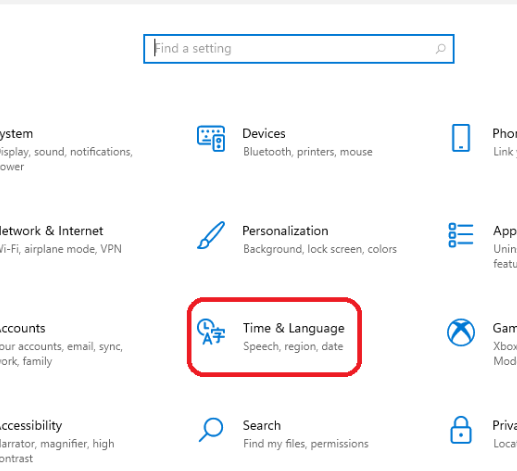
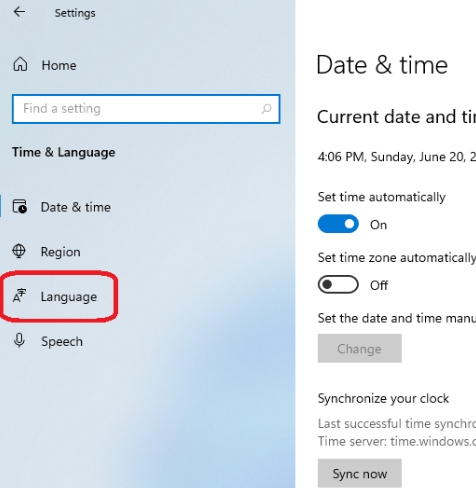
然后点击下方的Add a language,找到中文(简体,中国),点击下面的next
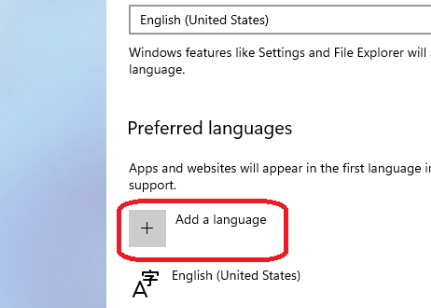
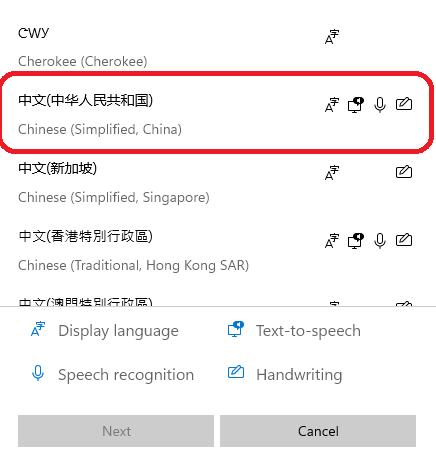
然后勾选上方的 set as my display language,最后单击下面的install即可添加并设置为“中文(中华人民共和国)” 。
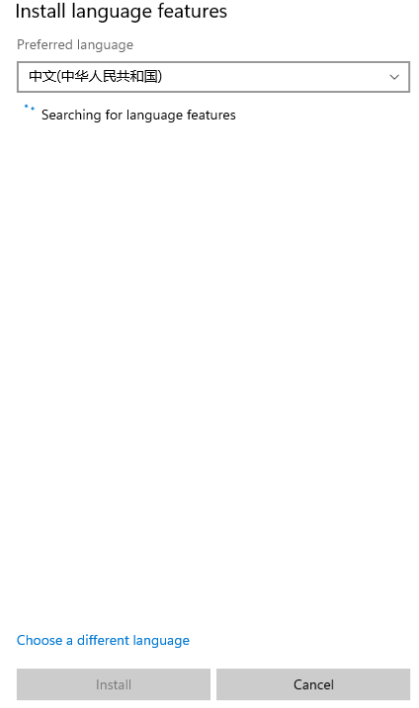
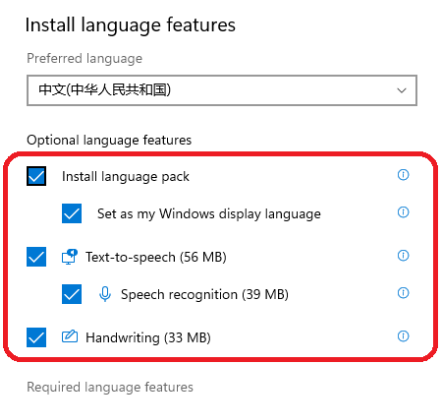
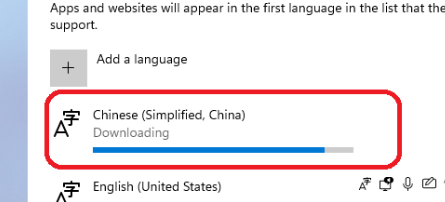
2、WinPE下“将Windows 11 Build 21996 简体中文汉化包.zip” 直接解压到系统盘,如:C:/ ,直接替换Windows文件夹中所有文件,然后重启系统即可。(如果是在虚拟机中替换,可先在虚拟系统上安装微PE工具箱WePE V2.1后,然后进入WinPE系统替换)
或在Dism++里点击左侧工具箱-文件浏览器-复制粘贴解压后的汉化包Windows文件夹替换系统盘,如C:/Windows文件夹原文件夹,然后重启系统即可。
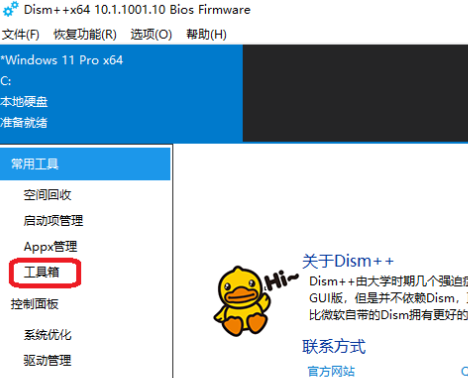
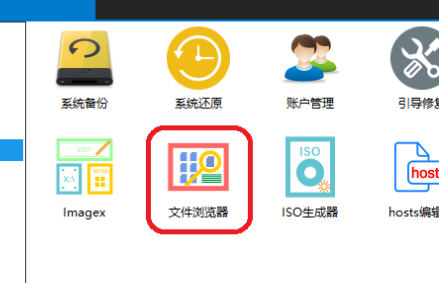
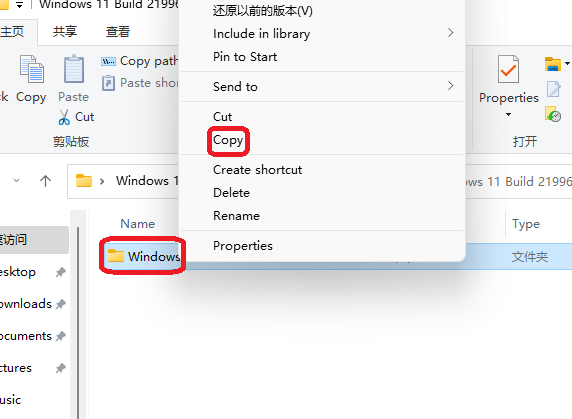
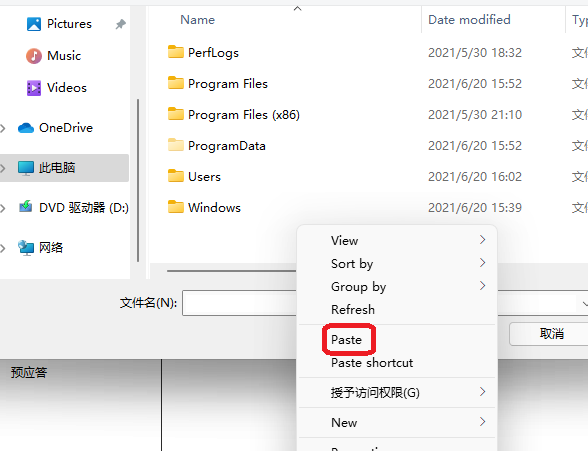
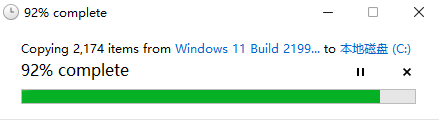
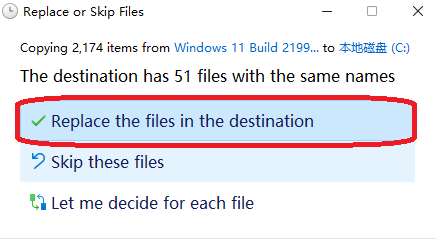
以上就是win11汉化包下载使用的教程了,供大家参考,希望对大家有帮助。
 有用
66
有用
66


 小白系统
小白系统


 1000
1000 1000
1000 1000
1000 1000
1000 1000
1000 1000
1000 1000
1000 1000
1000 1000
1000 0
0猜您喜欢
- win11正式版现在稳定了吗2022/05/05
- win11怎么升级专业版2022/05/22
- win11iso镜像安装方法介绍2021/12/31
- win11截屏为何没有反应,原因究竟是什么..2023/12/11
- 电脑自带win11怎么退回win102022/03/28
- 电脑系统怎么重装win11的步骤教程..2021/11/16
相关推荐
- Win11音乐剪辑:创意无限,打造个性化音乐..2023/11/17
- win10升级win11系统教程演示2021/12/09
- win11系统还原到出厂设置的方法..2021/12/08
- win11安卓与模拟器的区别2024/01/25
- win11系统托盘区域显示错误解决方案..2024/04/03
- win11系统更新后风扇持续高速转动,如何..2024/01/19




















 关注微信公众号
关注微信公众号





